Habilitar el reenvío de puertos para el Belkin F9K1115 V2
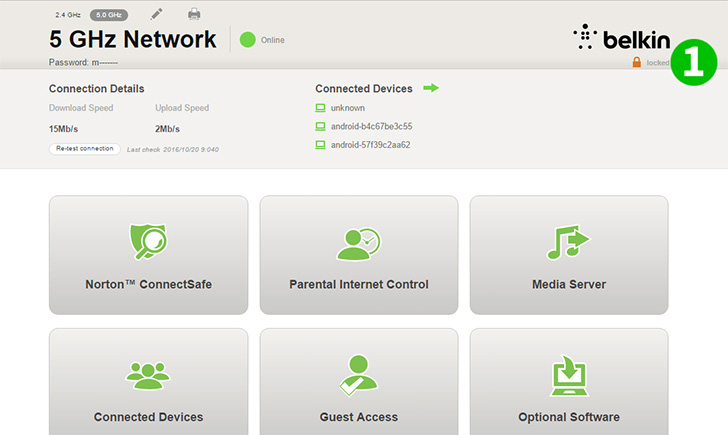
1 Haga clic en "Locked" para iniciar sesión (la IP predeterminada es 192.168.2.1; si aún no ha configurado una contraseña, omita los pasos 1 y 2)
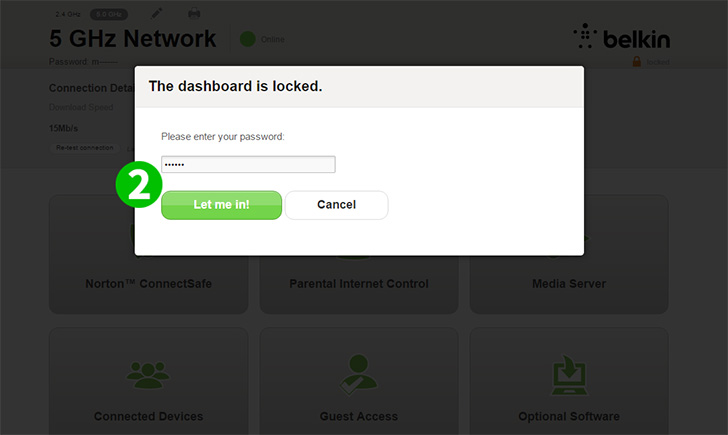
2 Inserta tu contraseña y haz clic en "Let me in"
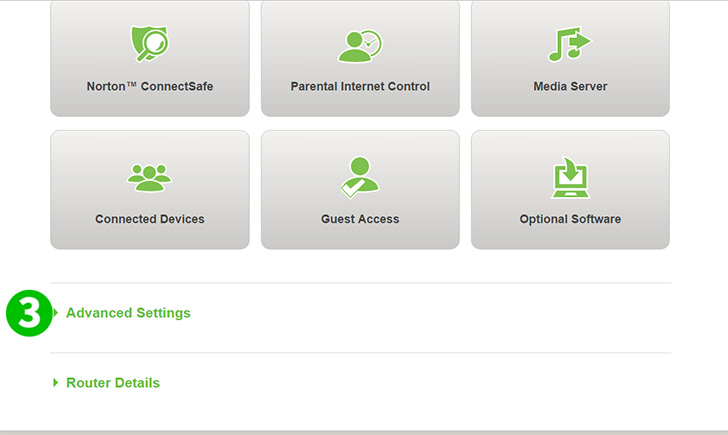
3 Haga clic en "Advance Settings"
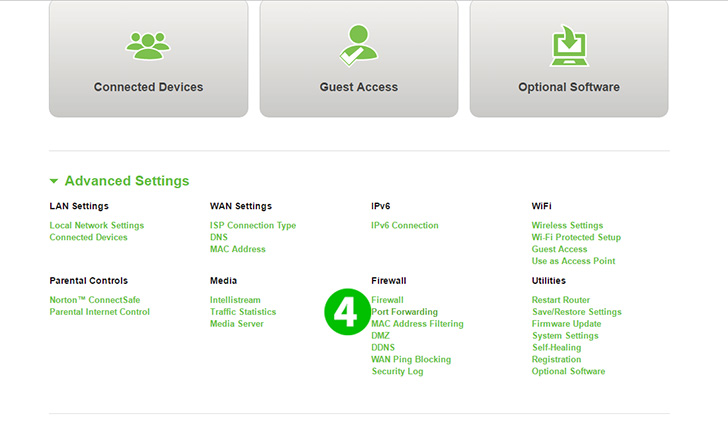
4 En la sección Firewall, haga clic en "Port Forwarding"
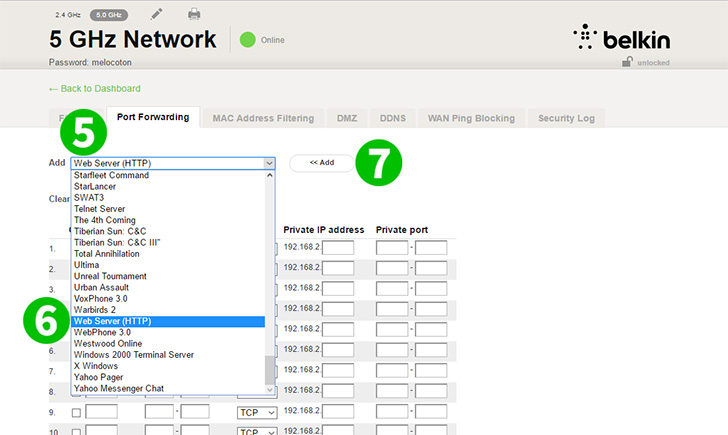
5 Haga clic en el menú desplegable para ver las opciones disponibles.
6 Seleccione "Web Server (HTTP)" en el menú
7 Haga clic en el botón "<<Add"

8 En el campo vacío, inserte el último conjunto de números de la IP local asociada con la computadora que ejecuta cFos Personal Net
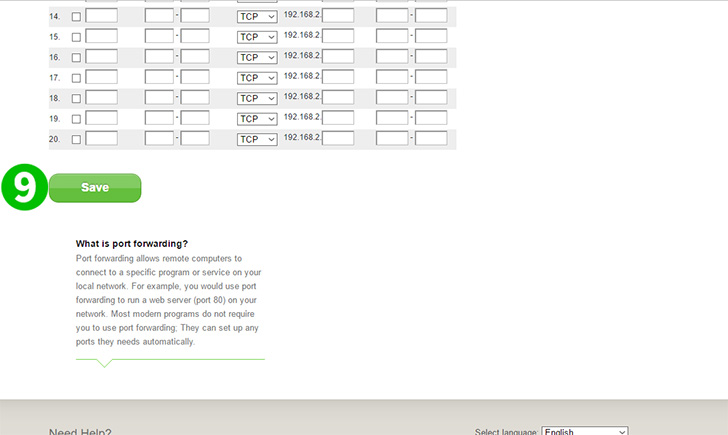
9 Haga clic en el botón "Save" y espere a que el enrutador se reinicie
¡El reenvío de puertos ahora está configurado para su computadora!
Habilitar el reenvío de puertos para el Belkin F9K1115 V2
Instrucciones sobre la activación del reenvío de puertos para el Belkin F9K1115 V2